Inleiding
Dit document beschrijft de verschillende procedures die beschikbaar zijn om een diagnostisch pack voor Secure Network Analytics (SNA)-applicaties te verzamelen.
Procedure
Er zijn drie belangrijke methoden om het diagnostische pakket voor de SNA-apparaten te produceren. De voorgestelde methode is Methode 1. Van de Gebruiker Interface van het Web van de Manager (UI), echter zijn de andere twee methodes een optie voor het geval dat het Web UI van de Manager niet beschikbaar is.
Opmerking: Als het Web UI van de Manager niet beschikbaar is en u moet een Diagnostics Pack van de Manager genereren, verwijs dan naar Methode 3. Van de Interface van de Lijn van het Applicatie (CLI).
Methode 1. Van de gebruikersinterface van het Web van de Manager (UI)
- Meld u aan bij de Manager web UI.
- Navigeer naar Global Settings > Central Management.
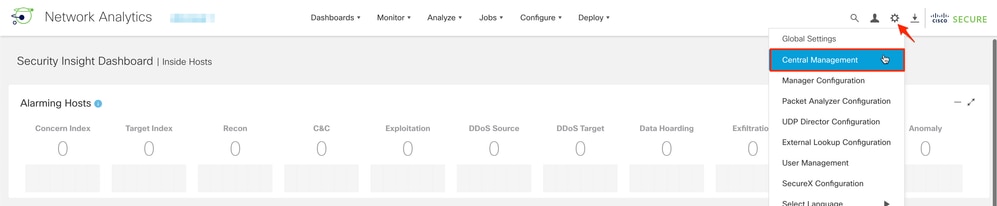
3. Pak het apparaat uit op de lijst van apparatuur waar u het diagnostische pack voor wilt maken en selecteer Handelingen (pictogram Ellips) > Toestuisstatistieken bekijken.
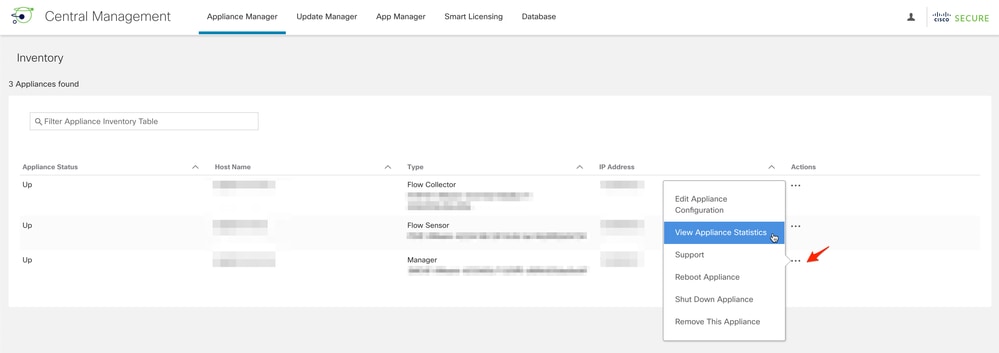
4. U moet worden omgeleid naar de Admin UI van het geselecteerde apparaat.
5. Meld u aan bij de ABBYY FineReader-applicatie met Admin-referenties.
6. Klik in het menu links op Support > Diagnostiek Pack.
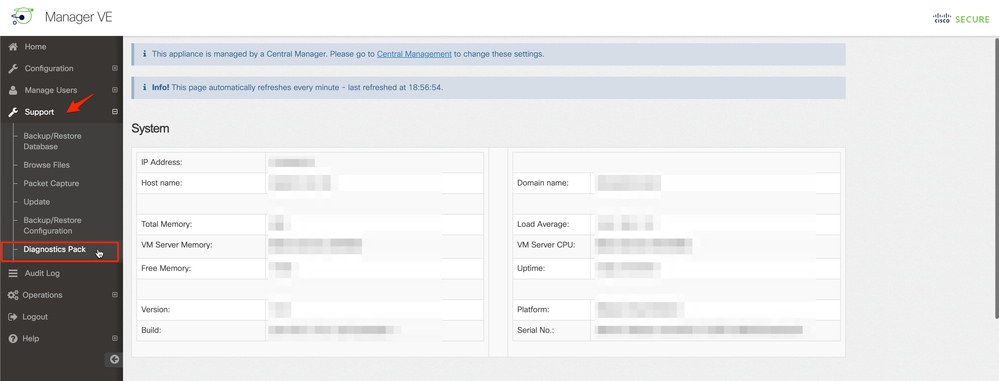
7. Eenmaal in de pagina Diagnostics Pack moet u de standaard Public Key-encryptie selecteren of een gedeelde sleutel/wachtwoord opgeven voor codering.
Opmerking: Als u ervoor kiest een aangepaste sleutel/wachtwoord te gebruiken, moet u dat wachtwoord in de bestandsindeling opgeven wanneer u het pakket diagnostiek naar de Support Case Manager uploaden.
8. Selecteer Diagnostiek Pack maken om het diagnostische pakket van het apparaat te genereren.

9. Zodra deze klaar is, moet u een pop-upvakje ontvangen met de knop Downloaden om het diagnostische pakket te downloaden.
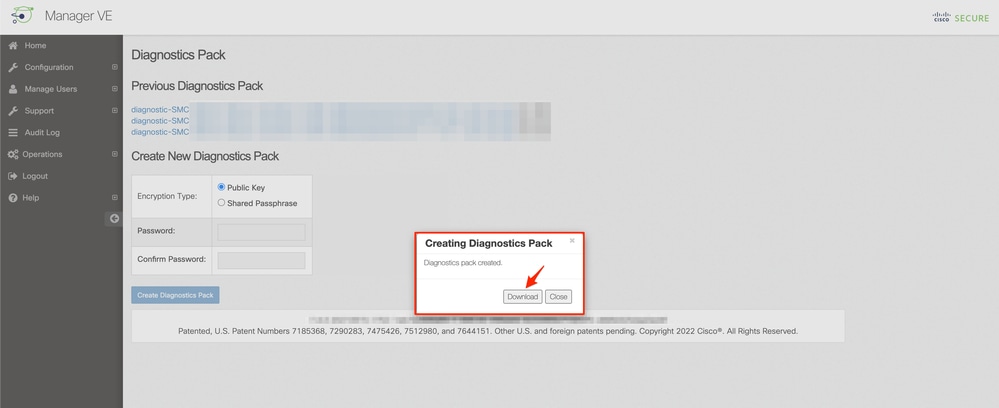
Methode 2. Van Admin UI van elk apparaat
Bij deze methode moet u toegang hebben tot het apparaat waarmee u het diagnostische pack wilt genereren, via Hypertext Transfer Protocol Secure (HTTPS).
Opmerking: U moet de URL gebruiken om rechtstreeks toegang te hebben tot de Admin UI van de Manager: <Manager_IP_adres>/smc/index.html, anders wordt u terugverwezen naar de Web UI van de Manager.
Om bijvoorbeeld het Diagnostics Pack van een Flow Collector met deze methode te genereren, moet u de volgende stappen volgen:
- Vanuit een webbrowser, navigeer naar https://<FC_IP_Address>
- Log in op het apparaat Admin UI met admin-referenties.

3. Klik in het menu links op Ondersteuning > Diagnostiek Pack.

4. Eenmaal in de pagina Diagnostics Pack moet u de standaard Public Key-encryptie selecteren of een gedeelde sleutel/wachtwoord opgeven voor codering.
Opmerking: Als u ervoor kiest een aangepaste sleutel/wachtwoord te gebruiken, moet u dat wachtwoord in de bestandsindeling opgeven wanneer u het pack voor diagnostiek naar de Support Case Manager uploadt.
5. Selecteer Diagnostiek Pack maken om het diagnostische pakket van het apparaat te genereren.

6. Na voltooiing moet u een pop-upvakje ontvangen met de knop Downloaden om het diagnostische pakket te downloaden.
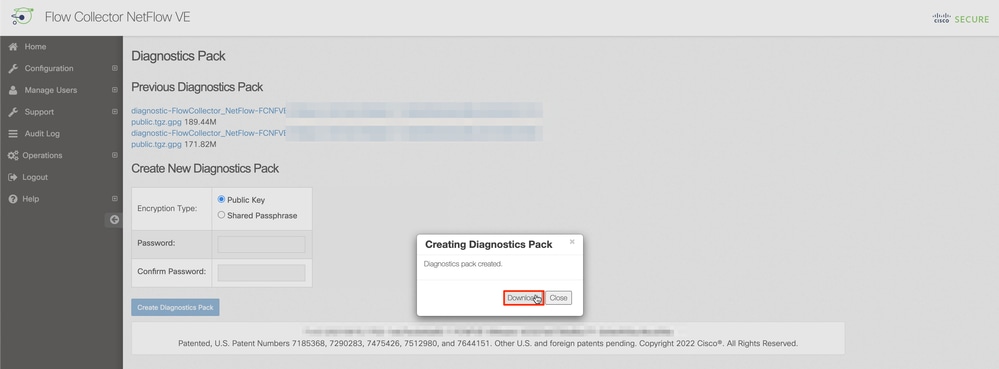
Methode 3. Van de interface van elke applicatie (CLI)
Er zijn momenten waarop het niet mogelijk is om het diagnostische pakket van een apparaat te genereren met behulp van de eerder beschreven methoden, maar deze kunnen rechtstreeks worden gegenereerd via de CLI van het apparaat. De stappen om deze taak te voltooien zijn:
- Connect met het gewenste SNA-apparaat via Secure Shell Protocol (SSH) of rechtstreeks via console-toegang.
Opmerking: Als u het diagnostische pakket moet ophalen van een hardwareapparaat zonder SSH-toegang, kan de Kernel-gebaseerde Virtual Machine (KVM)-console van Cisco Integrated Management Controller (CIMC) ook worden gebruikt.
- Meld u aan bij wortelreferenties.
- Voer een van de volgende opdrachten in (dit is afhankelijk van de versie van SNA die in gebruik is):
SNA versie 7.1.x tot 7.3.x
Voer de opdracht doDiagPack in
SNA versie 7.4.x
Voer de opdrachtdiagnostiek in
- Wacht tot de taak is voltooid.
- Nadat de taak is voltooid, wordt het bestand Diagnostiek-pakketbestand opgeslagen in de /lancope/var/admin/diagnostiek/folder met een naamsschema van "diagnostiek-<device_type>-<apparaattype_ID>.<YYYYMMDD>.<HMM>-*.tgz.gpg"

- Kopieer het gegenereerde bestand van het apparaat naar uw lokale computer of naar een bestandsserver met Secure Copy Protocol (SCP) of met een SSH File Transfer Protocol (SFTP) client zoals WinSCP. Het diagnostische pakket bevindt zich in het /lancope/var/admin/diagnostiek/directory.
Opmerking: het is de moeite waard om te vermelden dat SNA versie 7.4.0 een nieuwe functie heeft geïntroduceerd die het mogelijk maakt om het diagnostische pack te genereren uit het menu SystemConfig (CLI-inloggen met wortel aanmeldingsgegevens > Voer SystemConfig > Navigeren in naar herstel > Diagnostics Pack).
Kijk voor meer informatie over deze methode in de Secure Network Analytics System Configuration Guide 7.4.x.
Problemen oplossen
Deze sectie verschaft informatie die u kunt gebruiken om problemen met uw configuratie op te lossen.
Er zijn een paar keren dat de creatie van het diagnostische pakket mislukt. Het meest voorkomende symptoom is wanneer je een fout ontvangt die luidt: "Er was een fout bij het maken van het diagnostische pakket. Er zijn geen bestanden beschikbaar" nadat op de knop Diagnostiek maken is gedrukt.

Ga als volgt te werk om dit gedrag te corrigeren:
- Meld u aan bij het apparaat dat dit gedrag vertoont met wortelreferenties via SSH.
- Start de l /lancope/var/database/dbs/hsqldb/admin/opdracht om de inhoud van de directory te controleren.
- Zorg ervoor dat de back-upsubdirectory bestaat en dat de gebruiker/groepseigenaar klaar is.
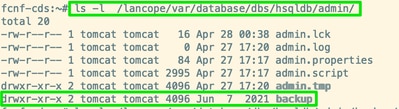
Als de back-upsubdirectory niet bestaat in het /lancope/var/database/dbs/hsqldb/admin/pad, moet deze worden aangemaakt en moet de juiste eigenaar worden toegewezen. Draai deze opdrachten voor dit programma:
- mkdir /lancope/var/database/dbs/hsqldb/admin/back-up
- Chown tomcat:tomcat /lancope/var/database/dbs/hsqldb/admin/back-up
4. Start de opdracht l /lancope/var/admin/om de inhoud van de map te controleren.
5. Zorg ervoor dat de back-ups en diagnostische subdirectories bestaan en dat hun gebruiker/groepseigenaar root is.
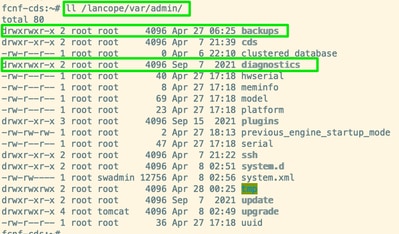
Indien één of geen van de bovengenoemde subdirectoraten niet bestaat in het /lancope/var/admin/pad, moeten zij worden aangelegd en moet de juiste eigendom worden toegewezen. Draai deze opdrachten voor dit programma:
- mkdir /lancope/var/admin/back-ups
- mkdir /lancope/var/admin/diagnostiek
Nadat dit is geverifieerd, probeert u het diagnostische pakket van het SNA-apparaat opnieuw te genereren.
Gerelateerde informatie

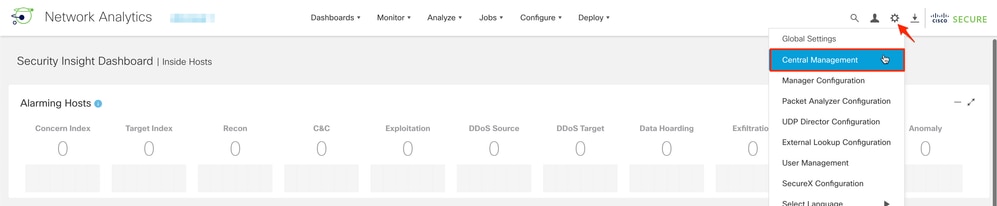
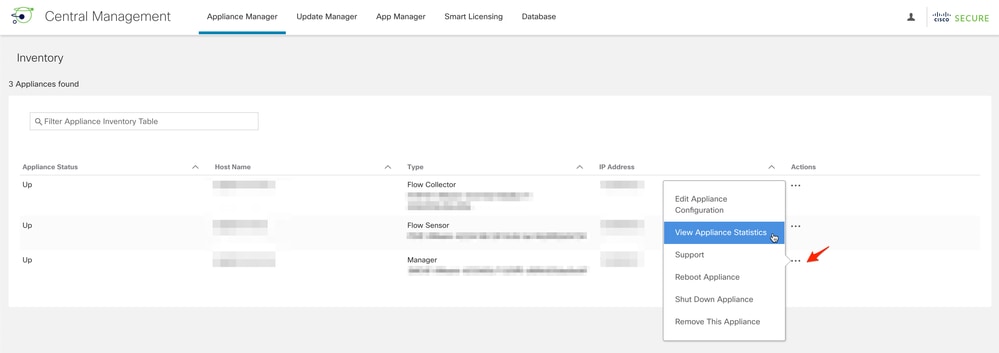
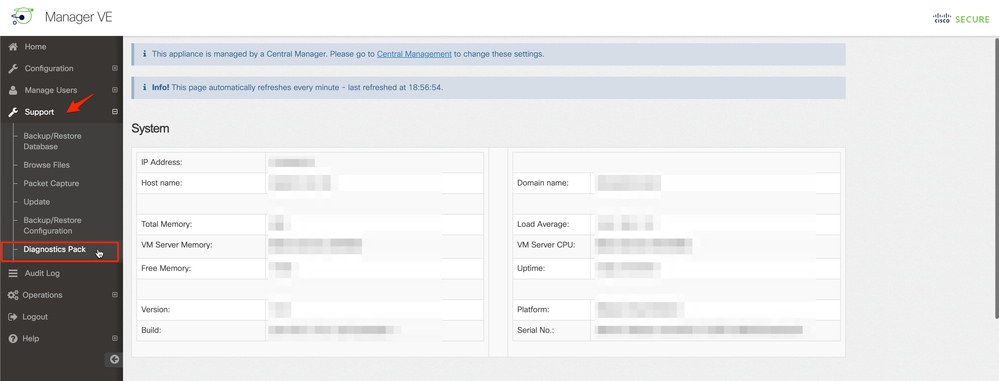

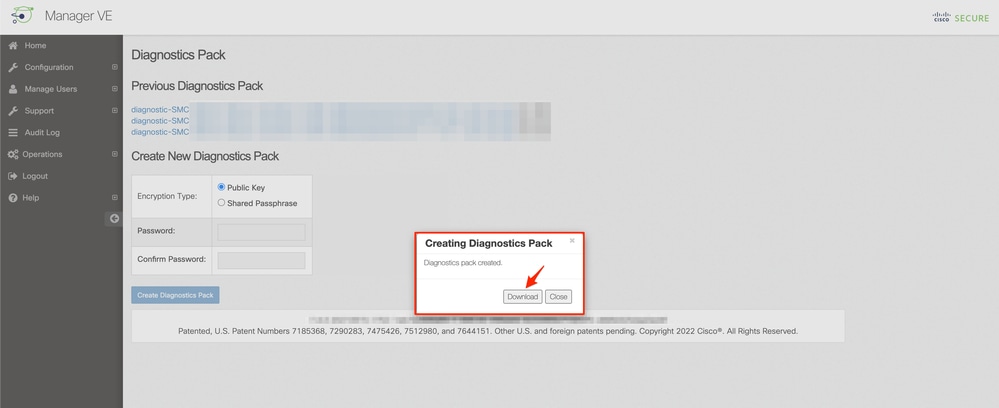



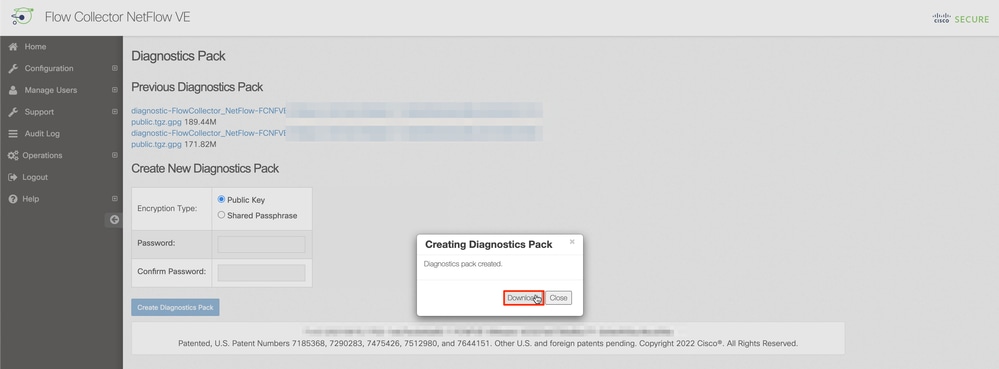


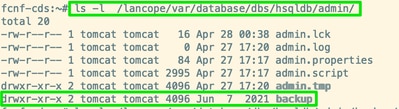
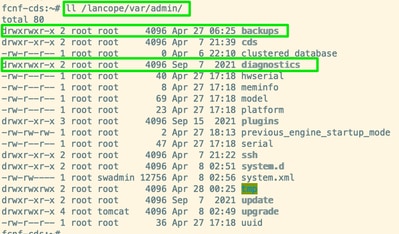
 Feedback
Feedback